これらの素晴らしいツールを使用して、シュートプルーフ透かしを専門的に削除します
シュートプルーフは、クライアントのフォトギャラリーとポートフォリオのウェブサイトです。オンラインですばらしい画像を検索する場合は、Shootproofが役立ちます。このウェブサイトは、売り手が作成するたくさんの美しい画像を提供しています。シュートプルーフは、写真家にとってギャラリー共有ビジネスとして知られています。さらに、写真家は自分の写真のオンラインストアを作成できます。ただし、多くの販売者は、他の人が画像を簡単に所有できないように、画像に透かしを追加しています。したがって、あなたが方法を探しているユーザーの1人である場合 シュートプルーフ透かしを削除します、この投稿を読み続けてください。
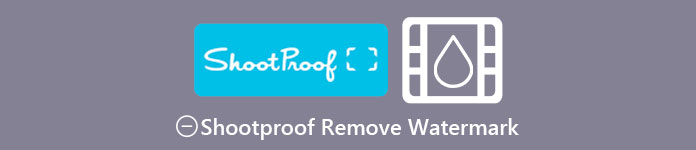
パート1.2シュートプルーフ透かしを簡単に削除する方法
適切な透かしリムーバーがあれば、シュートプルーフ透かしを削除するのは難しくありません。そして、あなたが最高の透かし除去剤を選ぶのを助けるために、私たちはオンラインで最も使用されている無料の透かし除去剤を検索しました。このツールを知るには、この部分をすべて包括的に読んでください。
FVCフリーウォーターマーク削除
FVCフリーウォーターマーク削除 既知のオンライン透かし除去剤の1つです。このオンラインアプリケーションは無料で安全に使用できます。さらに、Google、Firefox、SafariなどのすべてのWebブラウザでアクセスできます。 PNG、JPEG、JPG、BMPなどの標準画像形式をサポートしています。また、透かし除去機能では、さまざまな選択ツールから選択して、画像の透かしを削除できます。
さらに、この透かし除去剤は使いやすいため、多くの初心者が使用できます。また、画像をエクスポートすると、元のファイル形式になります。このツールでは、サインインや登録も必要ありません。
FVC Free Watermark Removerを使用して耐射透かしを削除する方法:
ステップ1。 まず、ブラウザを開いて検索します FVCフリーウォーターマーク削除 検索ボックスで。
ステップ2。 次に、をクリックします 画像をアップロード メインユーザーインターフェイスのボタンをクリックして、透かしを削除する画像をアップロードします。
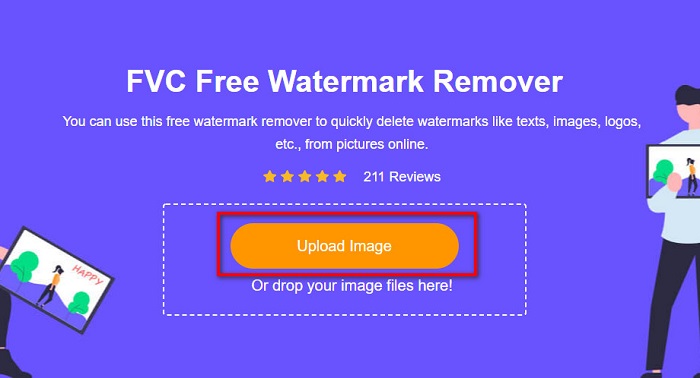
ステップ3。 次に、画像の透かしを削除するために使用する選択ツールを選択します。あなたはから選ぶことができます 多角形、なげなわ、ブラシ.
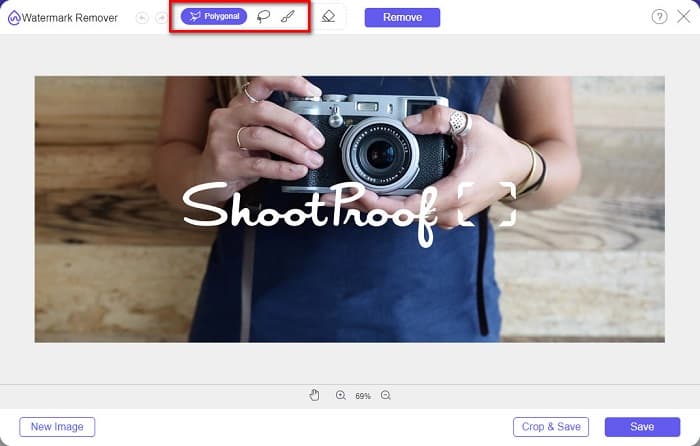
ステップ4。 次に、画像の透かしの領域をトレースします。次に、をクリックします 削除する 選択したらボタン。透かしがなくなったことがわかります。
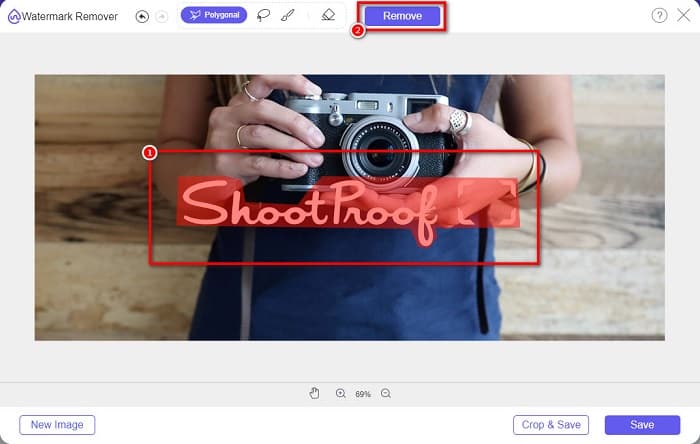
ステップ5。 最後に、をクリックします 保存する ボタンをクリックして、出力をデバイスに保存します。以上です!これらの簡単な手順で、透かしのないシュートプルーフ画像を作成できます。
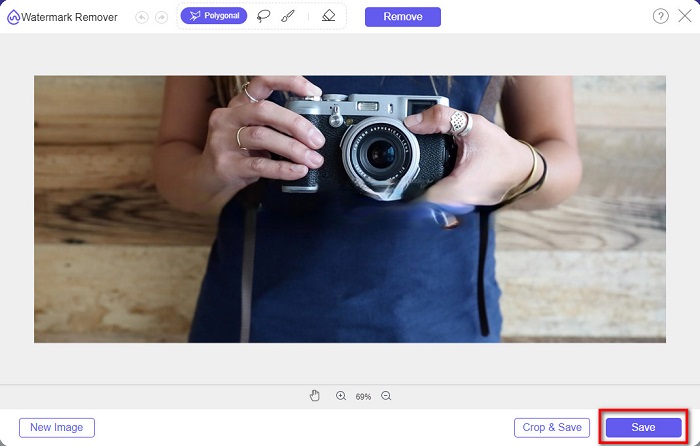
Apowersoftオンライン透かしリムーバー
Apowersoftオンライン透かしリムーバー 画像の透かしを削除するための既知のオンラインアプリです。直感的なユーザーインターフェイスを備えているため、ユーザーフレンドリーなオンラインアプリケーションです。さらに、PNGやJPGなどの最も標準的な画像形式をサポートしています。また、このオンラインツールは安全に使用できるため、ファイルの安全性について心配する必要はありません。また、動画の透かしを削除できる機能もあります。ただし、インターネット接続が遅い場合は、アップロードとエクスポートのプロセスが遅くなる可能性があります。
Apowersoft Online Watermark Removerを使用して耐射透かしを削除する方法:
ステップ1。 探す ブラウザ上のApowersoftオンライン透かしリムーバー、次にメインページに移動します。そして、メインインターフェイスで、をクリックします 画像から透かしを削除する オプション。
ステップ2。 次に、次のインターフェースで、 透かし除去ボックス 透かし領域に配置します。

ステップ3。 画像の透かしを削除するには、 消去 ボタン。
パート2。シュートプルーフ透かし機能の使用に関するヒント
シュートプルーフの透かし機能を使用すると、画像に透かしを追加および削除できます。他のユーザーがあなたの写真を所有するのを防ぎたい場合は、透かしとして機能するテキストを画像に追加できます。
シュートプルーフに透かしを追加する方法:
ステップ1。 に移動 写真、次にをクリックします 透かし オプション。
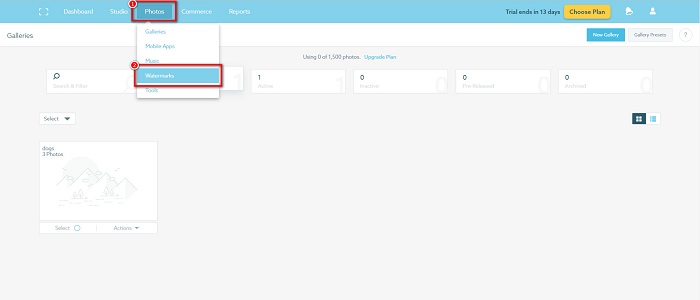
ステップ2。 そして、どちらかを選択します テキストまたは画像 透かし。
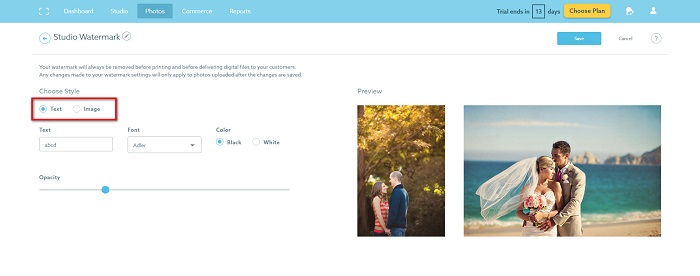
画像の透かしを使用する場合は、背景が透明な高解像度のPNGファイルをアップロードすることをお勧めします。 JPGファイルを使用することもできます。
ステップ3。 次に、調整します 透かし設定。透かし設定では、写真の透かしの位置を選択できます。透かしのサイズと不透明度を調整することもできます。
ステップ4。 最後に、をクリックします 保存する ボタンをクリックして、行った設定を変更します。
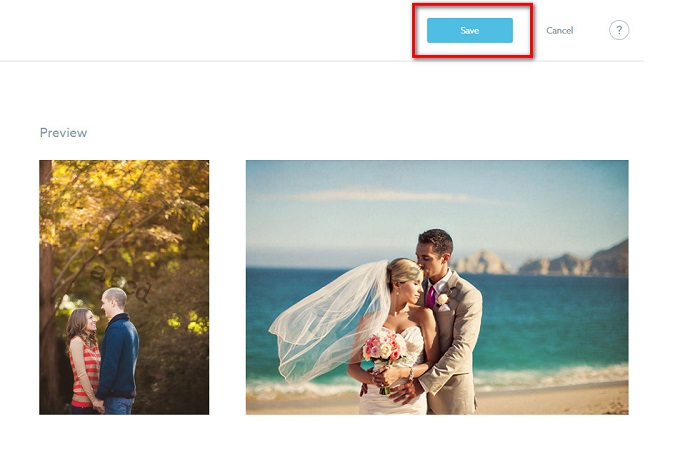
アップロードする画像に透かしを入れます。
[透かし]ページで、デフォルトの透かしを選択できます。今後のすべてのアップロードで透かしをオンにすることもできます。新しい画像をアップロードする前に、これを変更できます。
また、Webベースのアップローダーまたはデスクトップアップローダーを使用してギャラリーに新しい写真をアップロードする場合、アップロード画面で使用する透かしを選択できます。
シュートプルーフで透かしを削除する方法
既存の透かしを編集または追加すると、将来のアップロードにのみ影響することを常に覚えておいてください。行った変更は、ギャラリーにすでにある画像には影響しません。ただし、透かしを変更したり、シュートプルーフ透かしを削除したりする場合は、透かしを更新してギャラリーで更新できます。シュートプルーフ透かしを削除または変更する方法は次のとおりです。
ステップ1。 に移動します 写真>ギャラリー、次にギャラリーをクリックします。

ステップ2。 ギャラリーで、をクリックします その他のアクション インターフェイスの右上隅にあるボタン。
ステップ3。 次に、を選択します 透かしを更新 アップロードするすべての画像の透かしを削除します。
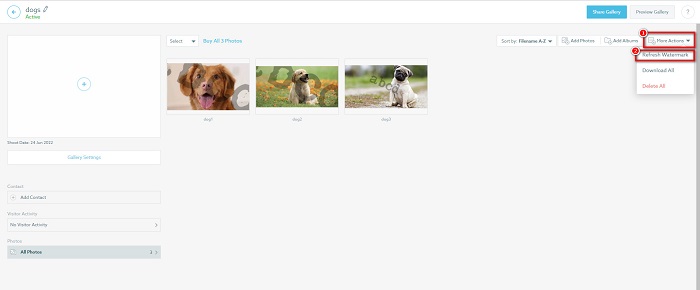
ステップ4。 透かしを削除するには、スライダーバーをオフにします。また、透かしを変更するだけの場合は、 新しい透かし.
ステップ5。 最後に、 変更を適用 行った変更を保存します。
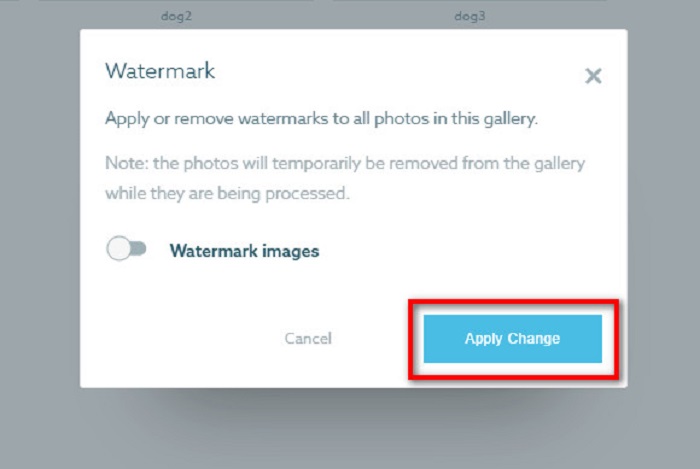
写真が処理中に自動的に表示されることがわかります。変更が適用されると、画像がギャラリーに戻ることがわかります。
関連:
見逃してはならない優れたArnoldMayaウォーターマークリムーバー
123rfウォーターマークリムーバー–究極のツールの徹底的なレビュー
パート3。シュートプルーフ透かしの削除に関するFAQ
電子透かしを削除できますか?
目に見えない電子透かしを削除するのは難しいです。たとえば、DigimarcPhotoshopプラグインによって埋め込まれたものは削除するのが困難です。トリミング、サイズ変更、ノイズの追加、および適度なぼかしは、電子透かしでは機能しない場合があります。
ビデオからロゴ透かしを削除できますか?
はい。ビデオのロゴ透かしを削除することが可能です。多くの透かしリムーバーを使用すると、ビデオのロゴを削除できます。ビデオのロゴを削除する場合は、VideoConverterUltimateを使用してください。
スクリーンショットを撮ると、Shootproofは表示されますか?
シュートプルーフは、販売者の写真を保護するためにいくつかの対策を講じています。ただし、Shootproofは、ギャラリーで他の人があなたの画像のスクリーンショットを撮るのを防ぐことはできません。
結論
そしてそれがすべてです!上記の方法に従って、次のことができます シュートプルーフ透かしを削除します あなたの画像から。シュートプルーフの透かしは無料で削除できますが、プロセスに従うのは非常に難しい場合があります。したがって、画像の耐射透かしを簡単に削除したい場合は、 FVCフリーウォーターマーク削除.



 ビデオコンバーター究極
ビデオコンバーター究極 スクリーンレコーダー
スクリーンレコーダー



